
По искане oberegs на потребителя реших да добавите към сайта като ръчна светкавица китайски таблет Zenithink ZT-180 EPAD. От магазина е хваната машина обикновено нормално, с работещ Flash Player, но новата версия на софтуера, може да добавите малко скорост в работата и възможност за задаване на анимирани тапети.
Не забравяйте! Новият фърмуер пуснати на свой собствен риск! Когато Увреждането може да смаже таблета плътно така че след това тя ще спаси само сервизен център!
Преди да започне процедурата, инсталирането на нов софтуер единица да се начислява на 100%!
Важното! Тези плочи могат да се поставят една от двете операционни системи - Android и Windows CE (зареждане Android по подразбиране).
За да влезете в менюто за първоначално зареждане на операционната система по време на зареждане, натиснете десния бутон на звука и изберете Android или Windows CE.
Изтегляне на фърмуера Zepad ZT180 Honeycomb MOD на таблет Zenithink на:
Версия 3 хибрид [Android0730 / WinCE1.57]: Изтеглете
Версия 2 [Android0730 / WinCE1.57]: Изтеглете
Версия 1 [Android0613 / WinCE1.52]: Изтеглете
А сега да разгледаме случая на по-късен фърмуер версия 1030 работи Play Магазин.
Какво ви трябва:
- Utility за фърмуер и драйвери ePad'a: USBBurnTool (187 KB).
- Файлове на фърмуера за: ZT180firmware1030.rar (73 MB).
- Операционната система на компютъра, само 32-битова версия (Windows XP, Vista, 7).
- USB кабел към Mini-USB.

Нека да започнем всичко едно след друго, всичко ще бъде пет етапа на действие. Погрижете се и всичко, което получаваш.
Стъпка 1: Изтеглете и извлича необходимите файлове на диска.
Така изглежда USBBurnTool.7z шофьор:
Този състав ZT180firmware1030.rar архив:
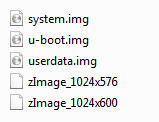
Стъпка 2: Започнете да подготви вашия таблет на фърмуера, го свържете към компютъра и да инсталирате драйвера.
Точно така EPAD не свържете устройството, е необходимо да го изключите напълно и се свързват чрез USB към компютъра, след това натиснете и задръжте бутона на предната страна и едновременно с това натиснете бутона за захранване. Трябва да видите индикатор на синя светлина, а самата екрана е тъмен.

В някои версии на Windows, можете да видите прозорец за ново оборудване. Ако това се случи - тук решите да инсталирате файловете от конкретно местоположение и натиснете бутона "Next".
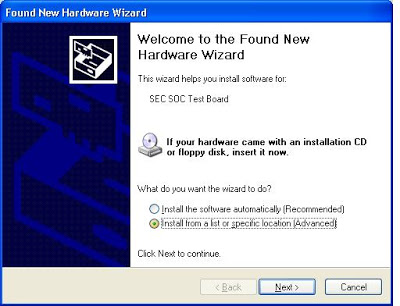
Отидете в папката, където извлечените USBBurnTool.7z. Системата ще започне да търси secbulk.inf файл, за да завършите инсталацията на драйвера. Следвайте инструкциите, за да инсталирате драйвера.
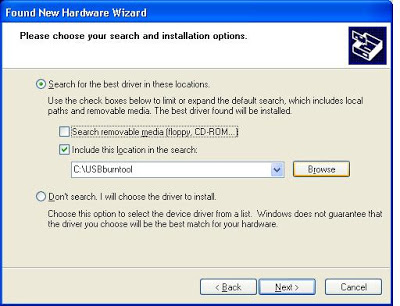
Понякога един прозорец може да изскочи на нов хардуер, а след това да инсталирате драйвера ръчно. За да направите това, кликнете върху "My Computer" и изберете "Properties". След това изберете "Диспечер на устройствата". връзка или показалец.
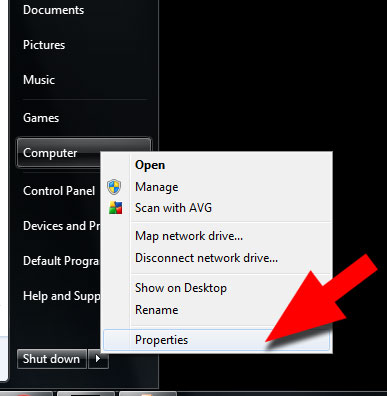
Вие ще видите списък на устройства, които не разполагат с шофьор с предупредителна икона следващия. Щракнете с десния бутон върху устройството и изберете "Актуализиране на драйвера."
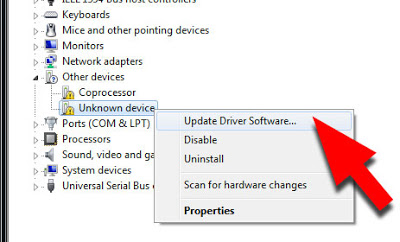
Отново отидете в папката, където извлечените USBBurnTool.7z. Системата ще secbulk.inf файл, за да завършите инсталацията на драйвера. Трябва само да следвате инструкциите за инсталиране, и след като приключите, можете да видите диалогов прозорец.
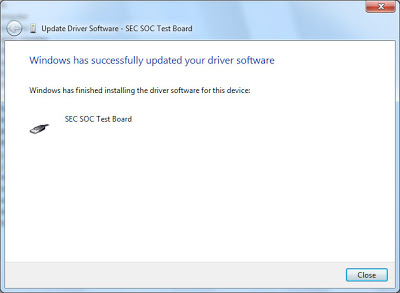
Стъпка 3: Нека Burn Tool, за да изберете настройките на приложението. Стартирайте програмата (файл burntool_v07.2.exe). Zhmakat бутона Настройки, за да настроите файловете за запис.
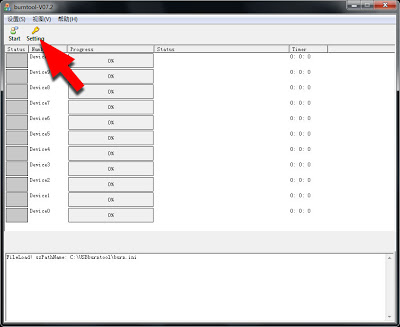
Внимателно проверете зададете правилно полетата:
- За зареждане IMG да се използва ф-boot.img файл;
- За да използвате Linux-ядрото (zImage_1024x576 или zImage_1024x600-файл), в зависимост от разделителната способност на екрана;
- За Linux-сис употреба system.img файл;
- За Linux-udat употреба userdate.img файл;
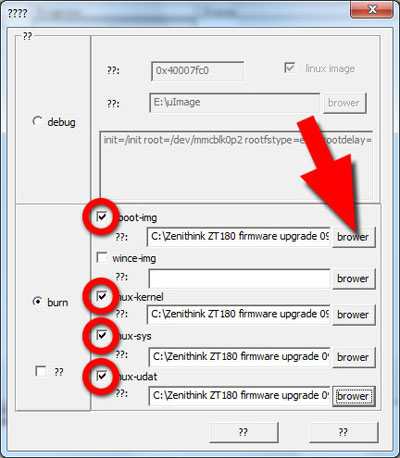
Щракнете върху бутона "Брауър", за да отидете в папката, където сте разархивирали фърмуер файлове. Ако файлът не се вижда - изберете типа на файла "Всички файлове", както е показано по-долу (*.).
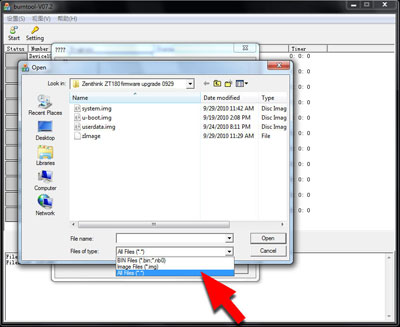
След като изберете желания файл, кликнете върху долния ляв бутон ?? (Това е бутона "Запазване на настройките"). Прозорецът се затваря, подготовката за мига си ZT-180 EPAD е завършена.
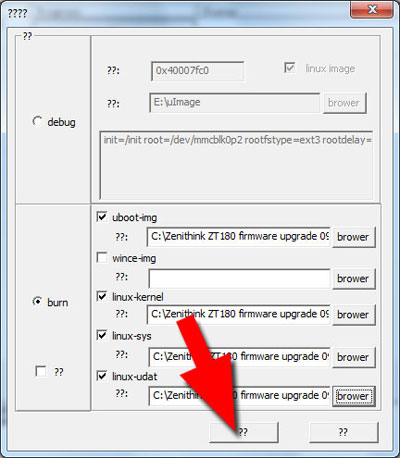
Стъпка 4: Това е най-важната стъпка, преди да мига забравяйте да извадите SD-карта и USB-стик от плаката!. Ако те се случи да бъда там - се премахне и да се свържете таблета.
Така че ето го, щракнете върху бутона "Старт". за да започне процеса на фърмуера.
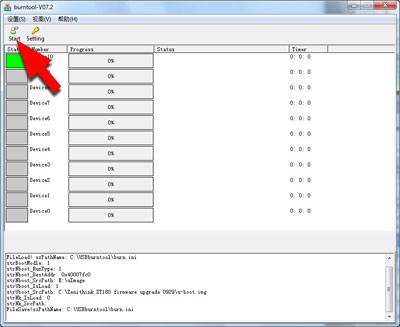
Вие ще видите индикатор на напредъка. По време на фърмуера не се опитват да се докоснат до таблета и компютъра.
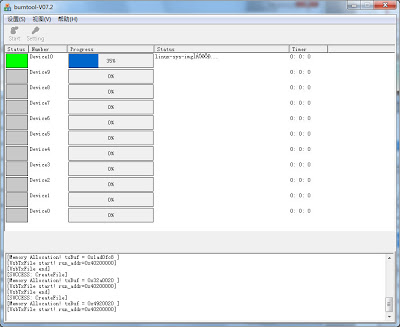
Когато процесът на флаш приключи, ще видите, че в менютата "Start" и "Настройка" ще бъдат на разположение отново.
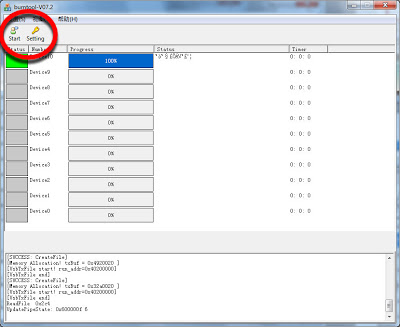
Честито! фърмуера завърши. Възможно е да изключите USB-кабела и рестартирайте устройството задържите бутона на захранването за 10 секунди за възстановяване или отваряне на задната част на корпуса с помощта на щипки или щифтове.
Стъпка 5: Въвеждане на Google Play (Възпроизвеждане на пазара).
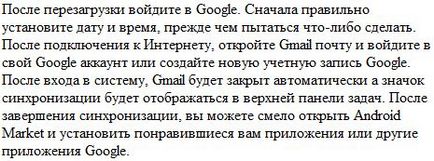
Аз също искам да споделя полезна информация за допълнително конфигуриране Zenithink ZT-180 EPAD, някой може да дойде по-удобно.
Единственото условие - да направите това, което ponadobyatsya ROOT практика.


